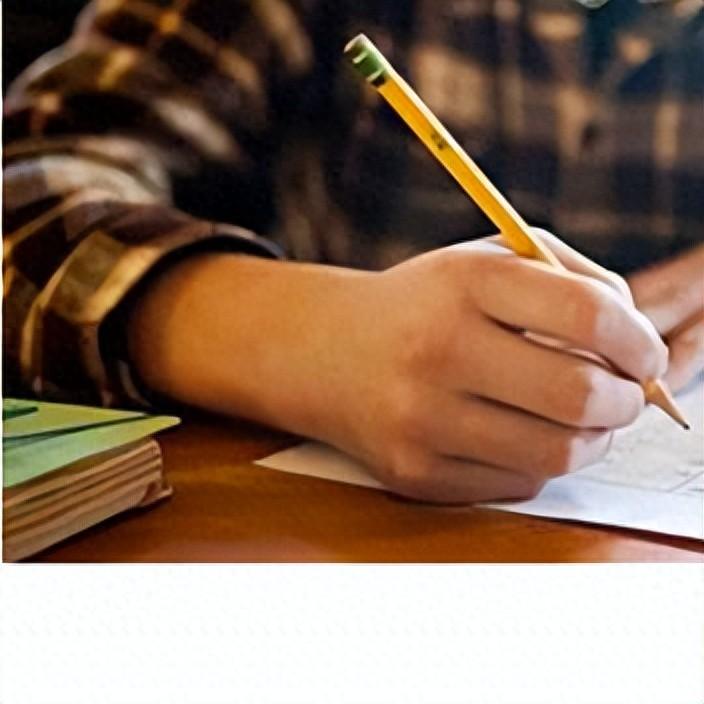电脑怎么截长图(电脑如何滚动截取完整长图的方法)
方法1 :IE浏览器自带的截图工具
1.首先打开系统自带的IE浏览器,进入要截取网页的页面,选择右上角"添加备注"小图标,如下图所示。

2.点击剪刀形状的"剪辑"小图标,会出现拖动以复制区域,然后按住鼠标左键,拖动要复制的页面区域进行截取。

最终截取的效果图如下。

方法二:电脑自带快捷键CTRL+M截图
电脑自带的快捷键CTRL+M可以完整的截取整个网页的内容,并且自动生成长图,想要保存网页内容为图片时可以直接按这个快捷键。

2.按过CTRL+M后会弹出保存窗口,选择图片另存为的位置了,方便自己找到。

3.最终截取的效果图如下。

方法三:运行小程序截图
单击鼠标右键,新建文本文档。

2.文本文档里面输入start snippingtool命令,进行保存。

3.另存为的时候,文件扩展名一定是.bat文件。

4.双击如下图的截图小程序。

5.截图工具打开后,选择模式里面的其中一项进行截图,分别为任意格式截图、矩形截图、窗口截图和全屏幕截图。